WPS表格数据合并计算的引用位置选择全攻略
目录导读
- 数据合并计算的基本概念
- 引用位置的重要性解析
- 单表引用位置选择技巧
- 多表引用位置选择方法
- 三维引用实现跨表计算
- 常见问题与解决方案
- 高效操作建议与最佳实践
在日常办公中,我们经常需要对多个数据源进行汇总分析,WPS表格作为一款功能强大的办公软件,其"合并计算"功能能够有效帮助用户整合和分析数据,而引用位置的选择,直接决定了合并计算的准确性和效率,本文将全面解析WPS表格中数据合并计算的引用位置选择方法与技巧。
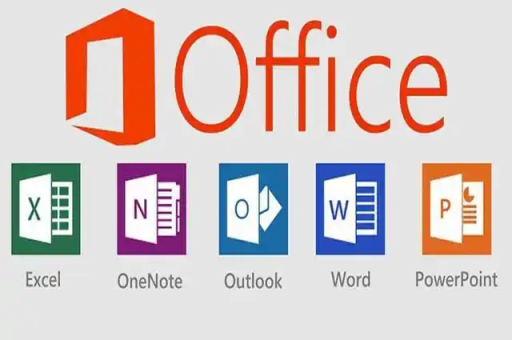
数据合并计算的基本概念
数据合并计算是WPS表格中一项强大的数据处理功能,它允许用户将多个数据区域的值合并到一个新的区域中,这些数据区域可以位于同一工作表、不同工作表甚至不同工作簿中。
合并计算主要支持两种方式:按位置合并和按分类合并,按位置合并要求所有源区域具有相同的布局,按分类合并则可根据行列标题智能匹配数据,无论采用哪种方式,正确选择引用位置都是成功合并计算的关键前提。
对于需要处理大量数据的用户,建议从WPS官网下载最新版本,以获得更完善的功能体验。
引用位置的重要性解析
引用位置是指合并计算过程中所引用的原始数据区域,正确选择引用位置的重要性体现在以下几个方面:
-
确保数据完整性:合适的引用位置能够包含所有需要计算的数据,避免遗漏重要信息。
-
提高计算准确性:精确的引用范围可以排除无关数据的干扰,保证计算结果的准确可靠。
-
增强公式灵活性:合理的引用位置设置使合并计算能够适应源数据的变化,实现动态更新。
-
提升工作效率:一次性正确设置引用位置,可避免重复修改和调整,节省大量时间。
实际应用中,许多用户因引用位置选择不当,导致合并计算结果出错或需要频繁调整,大大降低了工作效率。
单表引用位置选择技巧
当所有数据都位于同一工作表时,引用位置的选择相对简单,但仍需注意以下要点:
连续区域选择
对于连续的数据区域,直接拖动选择即可,但需确保所选区域包含标题行和标题列(如果使用分类合并),同时排除汇总行等干扰项。
操作步骤:
- 点击"数据"菜单中的"合并计算"按钮
- 在引用位置框中输入区域地址,或直接使用鼠标选择
- 点击"添加"按钮将区域添加到所有引用位置列表
非连续区域选择
对于不连续的数据区域,可以按住Ctrl键同时选择多个区域,但需注意,这些区域应当具有相似的结构,否则合并计算结果可能不符合预期。
命名区域的使用
为提高公式可读性和易维护性,建议为常用数据区域定义名称:
- 选中数据区域
- 在名称框中输入有意义的名称
- 在合并计算中直接使用名称而非单元格地址
多表引用位置选择方法
当数据分布在多个工作表中时,引用位置的选择更为复杂,需要特别注意以下几点:
相同结构工作表
如果多个工作表具有完全相同的数据结构,可以按以下步骤操作:
- 打开合并计算对话框
- 切换到第一个工作表,选择数据区域并添加
- 依次切换到其他工作表,选择对应区域并添加到引用位置列表
- 确认所有区域已添加完整
不同结构工作表
当工作表结构不完全相同时,应使用"首行"和"最左列"选项,让WPS根据行列标题自动匹配数据:
- 在合并计算对话框中勾选"首行"和"最左列"
- 逐一添加各工作表中的数据区域
- WPS将自动根据标题行和列匹配对应数据
动态区域引用
如果源数据会不断增加,建议使用OFFSET和COUNTA函数创建动态命名区域,确保新增加的数据自动包含在合并计算范围内。
三维引用实现跨表计算
三维引用是一种特殊的技术,允许公式一次性引用多个工作表中的相同单元格区域,极大简化了跨表计算操作。
创建三维引用
在合并计算的引用位置中输入以下格式:
Sheet1:Sheet3!A1:D10
此引用将包含Sheet1到Sheet3三个工作表中A1:D10区域的所有数据。
三维引用的优势
- 简化公式结构,避免逐个添加工作表引用
- 易于维护,只需修改一个引用即可调整多个工作表
- 提高计算效率,特别是处理大量工作表时
使用注意事项
- 确保所有包含的工作表存在且结构相同
- 工作表名称中若包含空格或特殊字符,需用单引号括起
'Jan Sales'!'Dec Sales'!A1:D10
常见问题与解决方案
问:为什么合并计算结果出现重复项或缺失项?
答:这通常是由于引用位置选择不准确造成的,检查是否:
- 包含了正确的数据范围
- 所有需要合并的区域都已添加行、汇总行等非数据行
- 各区域的数据结构一致
问:如何使合并计算结果随源数据自动更新?
答:确保在合并计算对话框中勾选"创建指向源数据的链接"选项,但需注意,启用此功能后,合并计算区域将变为只读,不能手动修改。
问:合并计算时如何正确处理文本数据?
答:合并计算函数主要针对数值数据,对于文本数据,WPS表格会默认使用计数函数而非求和,如需特殊处理文本,建议先对源数据进行规范化处理。
问:为什么三维引用在某些情况下无效?
答:三维引用要求所有包含的工作表必须存在且具有相同的数据结构,如果中间的工作表被删除或数据结构不一致,三维引用将失效。
高效操作建议与最佳实践
为了提高WPS表格合并计算的效率和准确性,遵循以下最佳实践:
数据预处理
- 确保各数据区域结构一致
- 统一数据格式和单位
- 清除空行和空列
- 规范行列标题
引用位置选择策略
- 为数据区域定义名称,提高公式可读性
- 使用表格功能将普通区域转换为智能表格,实现自动扩展
- 定期检查引用位置是否仍然准确,特别是在源数据发生变化后
结果验证
- 对合并计算结果进行抽样检查
- 比较不同计算方法的结果是否一致
- 使用简单案例测试复杂公式的正确性
性能优化
- 避免引用整列或整行,限制在必要的数据范围内
- 减少不必要的跨工作簿引用
- 定期清理无用的引用位置
通过WPS下载获取最新版本,可以享受更高效的数据处理体验,软件持续优化了合并计算等功能的性能,能够更快速地处理大量数据。
掌握WPS表格数据合并计算的引用位置选择技巧,能够显著提高数据处理的效率和准确性,无论是简单的单表汇总,还是复杂的多工作簿合并,正确的引用位置选择都是成功的关键,希望本文能帮助您在日常工作中更加得心应手地处理各类数据合并任务。






